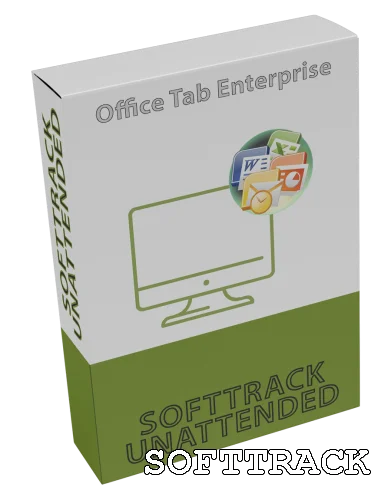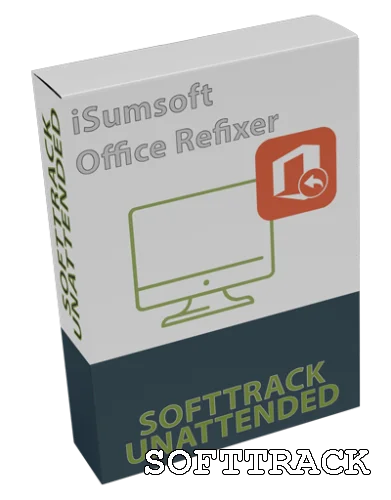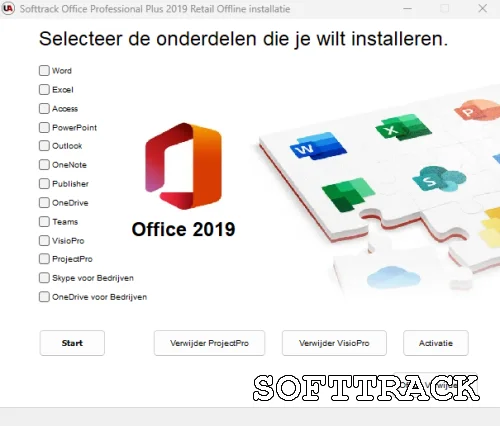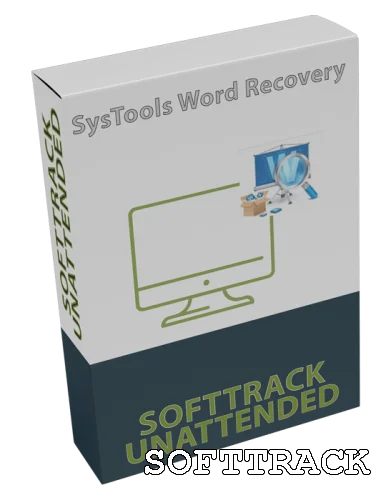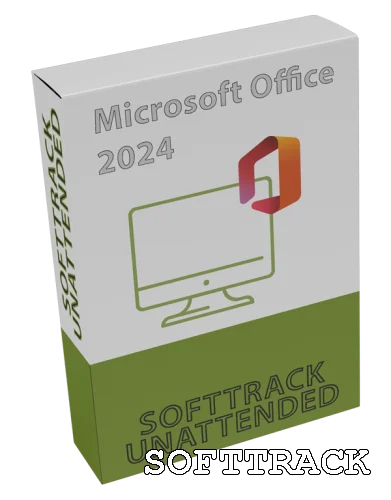Office Tab ondersteunt het openen, bekijken en bewerken van meerdere Office-documenten in één tabbladvenster, zoals de webbrowsers - Google Chrome, Firefox enzovoort. Het brengt de tabbladinterface naar Microsoft Office 2024, 2021, 2019, 2016, 2013, 2010, 2007, 2003 en Office 365 (inclusief Word, Excel, PowerPoint, Publisher, Access, Project en Visio).
- Lees, bewerk en beheer meerdere bestanden binnen tabbladen
- Open, bewaar en sluit alle bestanden eenvoudig
- Identificeer bestanden door tabblad een kleur te geven
- Categoriseer en beheer bestanden groep per groep
Alles opslaan in één klik
Een belangrijk voordeel van Office Tab is dat u tijd kunt besparen door uw acties te consolideren! Als u bijvoorbeeld meerdere bestanden hebt geopend, hoeft u ze niet afzonderlijk op te slaan en te sluiten; klik gewoon op 'Alles opslaan' in het contextmenu en al uw bestanden worden opgeslagen. Wilt u alle geopende bestanden sluiten? Selecteer gewoon 'Alles sluiten' en al uw bestanden worden gesloten.
Documenten in groepen beheren Details
In Office Tab kunt u een opgeslagen Microsoft Office-bestand toevoegen aan een groep. U kunt snel een groep documenten of een groep Excel-bestanden openen, enzovoort. Met deze functie Favorietengroep kunt u de volgende bewerkingen eenvoudig toepassen op een groep documenten in Microsoft Office-toepassingen.
Voeg een document toe aan een groep;
Open een groep documenten;
Sluit een groep documenten;
Sla een groep documenten op.
Bestanden eenvoudig hernoemen
U hoeft het dialoogvenster 'Opslaan als' niet te openen om een bestand te hernoemen. Klik gewoon op "Naam wijzigen" in het contextmenu op het tabblad en voer de nieuwe bestandsnaam in. Zo eenvoudig is het! Als u het bestand in een andere map wilt opslaan, selecteert u "Opslaan als" in het contextmenu.
Geeft de volledige bestandsnaam weer
Als een bestandsnaam lang is, geeft de Windows-taakbalk doorgaans slechts een klein deel ervan weer, wat vaak een probleem is. Met Office Tab geïnstalleerd, kunt u echter de volledige bestandsnaam op de tabbladbalk zien, ongeacht hoe lang deze is.
Handig contextmenu
Klik met de rechtermuisknop op een tabblad of tabbladbalk om het contextmenu van het tabblad/de tabbladbalk te openen. Office Tab combineert ook enkele veelvoorkomende opdrachtitems in Microsoft Office, zodat u die items sneller kunt openen.
Gebruiksvriendelijk
Met de tabbladinterface kunt u meerdere documenten in één venster openen. Elk document verschijnt als een nieuw tabblad in het venster (geen nieuw venster) en kan met één klik worden geopend. Deze functie verbetert uw efficiëntie bij het werken met Microsoft Office-programma's (Word, Excel, PowerPoint, Project, Publisher, Access en Visio).
High Performance
Office Tab is gebaseerd op de standaard Microsoft Office Add-in Technology. Het heeft geen invloed op de prestaties van de standaardapplicatie en heeft een extreem kleine bestandsgrootte. Tabbladen
verplaatsen
Tabbladen kunnen eenvoudig worden verplaatst door te slepen. U kunt tussen tabbladen schakelen met de muis of u kunt een tabblad activeren door op Alt + N te drukken ("N" is de tabvolgorde "1, 2, 3.").
Tabbladuiterlijk aanpassen
De kleuren van de tabbladen en de tabbladbalk zijn aanpasbaar. U kunt kiezen uit 11 stijlen. Binnen elke stijl kunnen het lettertype en de naam van elk tabblad worden gewijzigd naar uw voorkeur (om deze wijzigingen toe te passen, moet u Microsoft Office sluiten en opnieuw opstarten).
Ondersteuning Office (32/64): Office 365 en Microsoft Office 2003 - 2024.
Ondersteuningssysteem (32/64): Windows 7/8/8.1/10/11, XP, Vista, Windows Server 2003-2025, Citrix System / Windows Terminal Server.
Altijd als Administrator uitvoeren en virusscanner uit!